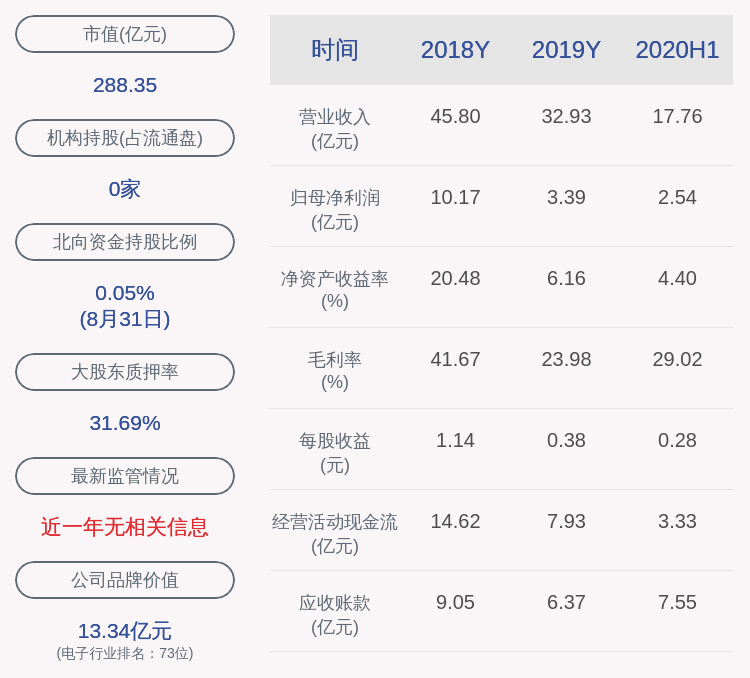怎样将excel文本格式的数值求和?excel表格怎么用公式求值
在Excel使用时,为快速记录数据或直观地显示数据运算过程,我们会在单元格里输入数据的算式 。例如“=20+10+10”,“60*40*30”等,如何对这样的算式进行求值,其实也很简单 。
一个函数就能搞定,这个函数就是evaluate!它的作用就是对文本公式进行求值,不过evaluate函数在excel中并不能直接使用,而需要通过定义名称的方式达到想要的结果 。

文章插图
但是在WPS的版本中,evaluate函数可以直接使用 。
下面我们一起学习使用evaluate函数通过定义名称的方法来求值 。
【怎样将excel文本格式的数值求和?excel表格怎么用公式求值】我们在公式菜单栏中找到定义名称项 。

文章插图
在弹出框中新建名称,我在这里将它修改为“立方”,然后在引用位置输入公式“=evaluate(E2)”,这里一定要注意输入公式时系统默认E2单元格是绝对引用的,所以我们需要取消E2单元格的绝对引用 。

文章插图
随后在单元格中输入“=立方” 。

文章插图
这里的“立方”代表的是刚才定义的函数内容,按回车运算后即得到文本公式的运算结果 。

文章插图
最后将公式向下填充,由于在定义名称时已经将E2取消了绝对引用,向下填充会依次进行运算 。新手很容易忘记修改系统默认的单元格引用方式,所以要特别注意!

文章插图
以上就是通过evaluate函数计算文本公式的详细步骤 。
下回我们再介绍另外两种不同的方法解答单元格内算式的自动计算 。
Tags:
推荐阅读
- 漫威|漫威电影宇宙第五阶段将有7位新角色上线,13位老角色返场!
- 婚纱照|赵本山女儿球球拍婚纱照即将结婚,和男友小陈获赞超有夫妻相
- 教师|“领导给你发了工资,但领导不同意”,该怎样去跟领导解释?
- 戏曲|过去戏曲艺人的毅力真的让你难以想象,因为他们将艺术当作饭碗
- 赵本山|赵本山女儿好事将近!与男友已拍婚纱照,男方大7岁硕士学历
- 历史上真实的八贤王是怎样的人呢-?八贤王的来历
- 惩罚10岁孩子的有效方法?怎样惩罚10岁孩子最有效
- TVB|TVB“嫩版黄宗泽”区俊贤将转行卖保险,遭女友控诉感情生活混乱
- 怎样最有效去除甲醛?如何去除甲醛的小妙招
- 小产后注意事项和怎样调理?小产以后的注意事项